PEUGEOT 308 2023 Brugsanvisning (in Danish)
Manufacturer: PEUGEOT, Model Year: 2023, Model line: 308, Model: PEUGEOT 308 2023Pages: 260, PDF Size: 7.82 MB
Page 211 of 260
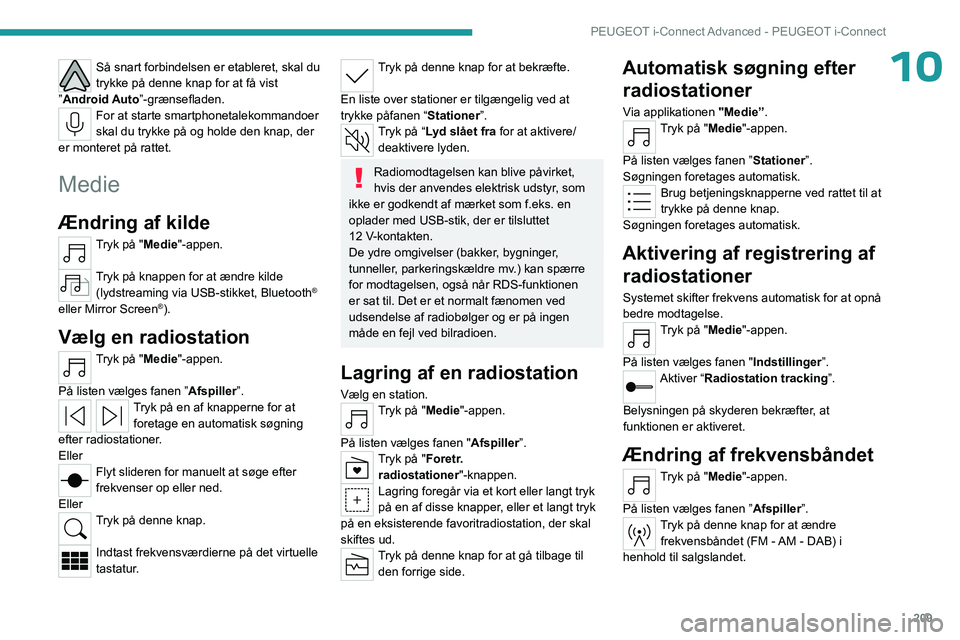
209
PEUGEOT i-Connect Advanced - PEUGEOT i-Connect
10S├ź snart forbindelsen er etableret, skal du
trykke p├ź denne knap for at f├ź vist
ŌĆØAndroid AutoŌĆØ-gr├”nsefladen.
For at starte smartphonetalekommandoer
skal du trykke p├ź og holde den knap, der
er monteret p├ź rattet.
Medie
Ændring af kilde
Tryk p├ź "Medie"-appen.
Tryk p├ź knappen for at ├”ndre kilde (lydstreaming via USB-stikket, Bluetooth┬«
eller Mirror Screen®).
V├”lg en radiostation
Tryk p├ź "Medie"-appen.
P├ź listen v├”lges fanen ŌĆØ AfspillerŌĆØ.
Tryk p├ź en af knapperne for at
foretage en automatisk s├Ėgning
efter radiostationer.
Eller
Flyt slideren for manuelt at s├Ėge efter
frekvenser op eller ned.
Eller
Tryk p├ź denne knap.
Indtast frekvensv├”rdierne p├ź det virtuelle
tastatur.
Tryk p├ź denne knap for at bekr├”fte.
En liste over stationer er tilg├”ngelig ved at
trykke p├źfanen ŌĆ£StationerŌĆØ.
Tryk p├ź ŌĆ£Lyd sl├źet fra for at aktivere/ deaktivere lyden.
Radiomodtagelsen kan blive p├źvirket,
hvis der anvendes elektrisk udstyr, som
ikke er godkendt af m├”rket som f.eks. en
oplader med USB-stik, der er tilsluttet
12
V-kontakten.
De ydre omgivelser (bakker, bygninger,
tunneller, parkeringsk├”ldre mv.) kan sp├”rre
for modtagelsen, ogs├ź n├źr RDS-funktionen
er sat til. Det er et normalt f├”nomen ved
udsendelse af radiob├Ėlger og er p├ź ingen
m├źde en fejl ved bilradioen.
Lagring af en radiostation
V├”lg en station.Tryk p├ź "Medie"-appen.
P├ź listen v├”lges fanen " AfspillerŌĆØ.
Tryk p├ź "Foretr.
radiostationer"-knappen.
Lagring foreg├źr via et kort eller langt tryk
p├ź en af disse knapper , eller et langt tryk
p├ź en eksisterende favoritradiostation, der skal
skiftes ud.
Tryk p├ź denne knap for at g├ź tilbage til den forrige side.
Automatisk s├Ėgning efter radiostationer
Via applikationen "MedieŌĆØ.Tryk p├ź "Medie"-appen.
P├ź listen v├”lges fanen ŌĆØ StationerŌĆØ.
S├Ėgningen foretages automatisk.
Brug betjeningsknapperne ved rattet til at
trykke p├ź denne knap.
S├Ėgningen foretages automatisk.
Aktivering af registrering af radiostationer
Systemet skifter frekvens automatisk for at opn├ź
bedre modtagelse.
Tryk p├ź "Medie"-appen.
P├ź listen v├”lges fanen " IndstillingerŌĆØ.
Aktiver ŌĆ£Radiostation trackingŌĆØ.
Belysningen p├ź skyderen bekr├”fter, at
funktionen er aktiveret.
├åndring af frekvensb├źndet
Tryk p├ź "Medie"-appen.
P├ź listen v├”lges fanen ŌĆØ AfspillerŌĆØ.
Tryk p├ź denne knap for at ├”ndre
frekvensb├źndet (FM - AM - DAB) i
henhold til salgslandet.
Page 212 of 260
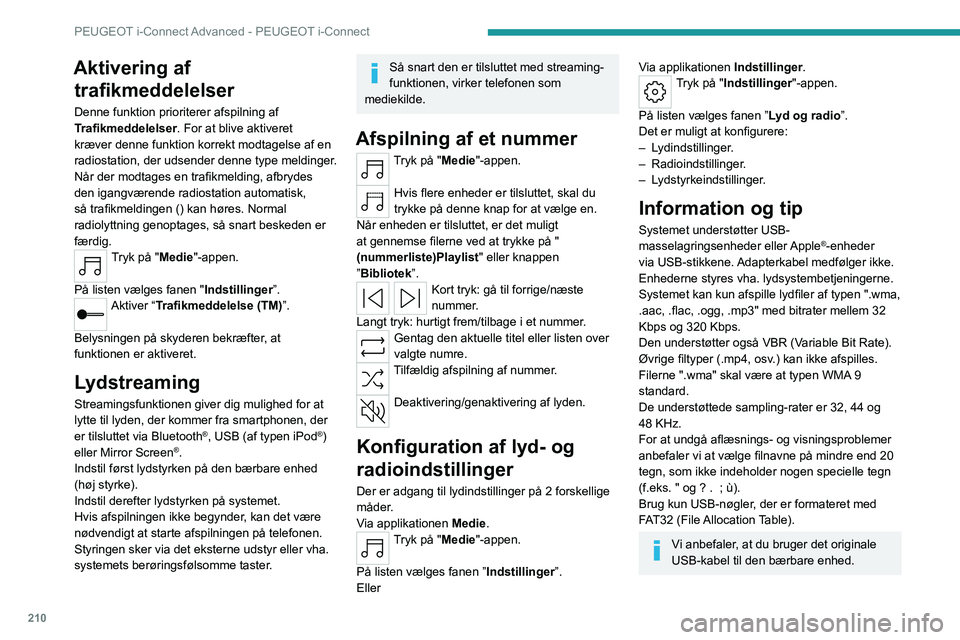
210
PEUGEOT i-Connect Advanced - PEUGEOT i-Connect
Aktivering af trafikmeddelelser
Denne funktion prioriterer afspilning af
Trafikmeddelelser. For at blive aktiveret
kr├”ver denne funktion korrekt modtagelse af en
radiostation, der udsender denne type meldinger.
N├źr der modtages en trafikmelding, afbrydes
den igangv├”rende radiostation automatisk,
s├ź trafikmeldingen () kan h├Ėres. Normal
radiolyttning genoptages, s├ź snart beskeden er
f├”rdig.
Tryk p├ź "Medie"-appen.
P├ź listen v├”lges fanen " IndstillingerŌĆØ.
Aktiver ŌĆ£Trafikmeddelelse (TM)ŌĆØ.
Belysningen p├ź skyderen bekr├”fter, at
funktionen er aktiveret.
Lydstreaming
Streamingsfunktionen giver dig mulighed for at
lytte til lyden, der kommer fra smartphonen, der
er tilsluttet via Bluetooth
®, USB (af typen iPod®)
eller Mirror Screen®.
Indstil f├Ėrst lydstyrken p├ź den b├”rbare enhed
(h├Ėj styrke).
Indstil derefter lydstyrken p├ź systemet.
Hvis afspilningen ikke begynder, kan det v├”re
n├Ėdvendigt at starte afspilningen p├ź telefonen.
Styringen sker via det eksterne udstyr eller vha.
systemets ber├Ėringsf├Ėlsomme taster.
S├ź snart den er tilsluttet med streaming-
funktionen, virker telefonen som
mediekilde.
Afspilning af et nummer
Tryk p├ź "Medie"-appen.
Hvis flere enheder er tilsluttet, skal du
trykke p├ź denne knap for at v├”lge en.
N├źr enheden er tilsluttet, er det muligt
at gennemse filerne ved at trykke p├ź "
(nummerliste)Playlist" eller knappen
ŌĆØBibliotekŌĆØ.
Kort tryk: g├ź til forrige/n├”ste
nummer.
Langt tryk: hurtigt frem/tilbage i et nummer.
Gentag den aktuelle titel eller listen over
valgte numre.
Tilf├”ldig afspilning af nummer.
Deaktivering/genaktivering af lyden.
Konfiguration af lyd- og
radioindstillinger
Der er adgang til lydindstillinger p├ź 2 forskellige
m├źder.
Via applikationen Medie.
Tryk p├ź "Medie"-appen.
P├ź listen v├”lges fanen ŌĆØ IndstillingerŌĆØ.
Eller
Via applikationen Indstillinger.Tryk p├ź "Indstillinger "-appen.
P├ź listen v├”lges fanen ŌĆØ Lyd og radioŌĆØ.
Det er muligt at konfigurere:
ŌĆō
Lydindstillinger.
ŌĆō
Radioindstillinger.
ŌĆō
Lydstyrkeindstillinger.
Information og tip
Systemet underst├Ėtter USB-
masselagringsenheder eller Apple®-enheder
via
USB-stikkene. Adapterkabel medf├Ėlger ikke.
Enhederne styres vha. lydsystembetjeningerne.
Systemet kan kun afspille lydfiler af typen ".wma,
.aac, .flac, .ogg, .mp3" med bitrater mellem 32
Kbps og 320 Kbps.
Den underst├Ėtter ogs├ź VBR (Variable Bit Rate).
├śvrige filtyper (.mp4, osv.) kan ikke afspilles.
Filerne ".wma" skal v├”re at typen WMA 9
standard.
De underst├Ėttede sampling-rater er 32, 44 og
48 KHz.
For at undg├ź afl├”snings- og visningsproblemer
anbefaler vi at v├”lge filnavne p├ź mindre end 20
tegn, som ikke indeholder nogen specielle tegn
(f.eks. " og ? .
; ├╣).
Brug kun USB-n├Ėgler, der er formateret med
FAT32 (File Allocation Table).
Vi anbefaler, at du bruger det originale
USB-kabel til den b├”rbare enhed.
Page 213 of 260
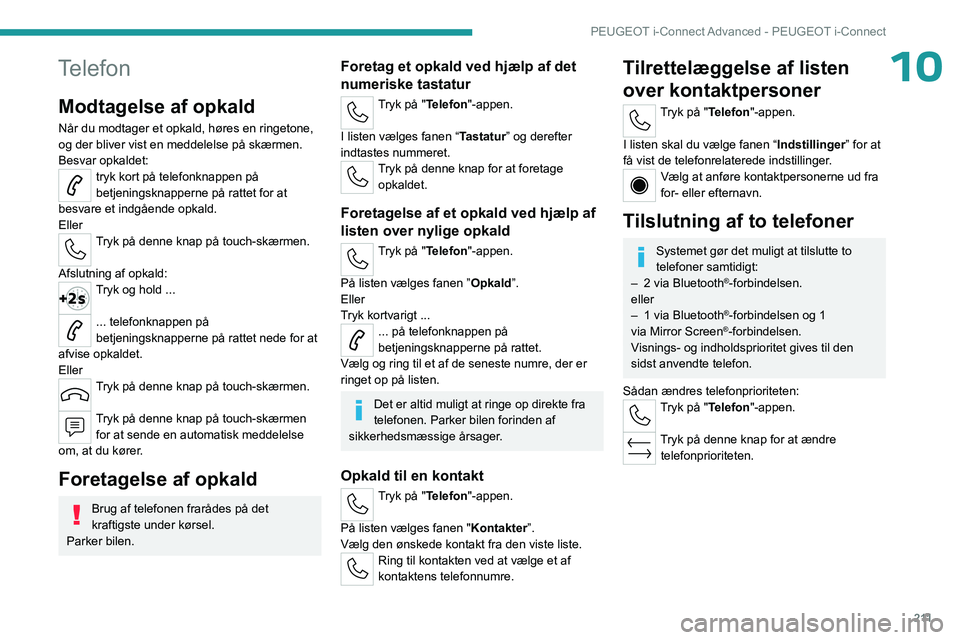
2 11
PEUGEOT i-Connect Advanced - PEUGEOT i-Connect
10Telefon
Modtagelse af opkald
N├źr du modtager et opkald, h├Ėres en ringetone,
og der bliver vist en meddelelse p├ź sk├”rmen.
Besvar opkaldet:
tryk kort p├ź telefonknappen p├ź
betjeningsknapperne p├ź rattet for at
besvare et indg├źende opkald.
Eller
Tryk p├ź denne knap p├ź touch-sk├”rmen.
Afslutning af opkald:
Tryk og hold ...
... telefonknappen p├ź
betjeningsknapperne p├ź rattet nede for at
afvise opkaldet.
Eller
Tryk p├ź denne knap p├ź touch-sk├”rmen.
Tryk p├ź denne knap p├ź touch-sk├”rmen for at sende en automatisk meddelelse
om, at du k├Ėrer.
Foretagelse af opkald
Brug af telefonen frar├źdes p├ź det
kraftigste under k├Ėrsel.
Parker bilen.
Foretag et opkald ved hj├”lp af det
numeriske tastatur
Tryk p├ź "Telefon"-appen.
I listen v├”lges fanen ŌĆ£ TastaturŌĆØ og derefter
indtastes nummeret.
Tryk p├ź denne knap for at foretage opkaldet.
Foretagelse af et opkald ved hj├”lp af
listen over nylige opkald
Tryk p├ź "Telefon"-appen.
P├ź listen v├”lges fanen ŌĆØ OpkaldŌĆØ.
Eller
Tryk kortvarigt ...
... p├ź telefonknappen p├ź
betjeningsknapperne p├ź rattet.
V├”lg og ring til et af de seneste numre, der er
ringet op p├ź listen.
Det er altid muligt at ringe op direkte fra
telefonen. Parker bilen forinden af
sikkerhedsm├”ssige ├źrsager.
Opkald til en kontakt
Tryk p├ź "Telefon"-appen.
P├ź listen v├”lges fanen " KontakterŌĆØ.
V├”lg den ├Ėnskede kontakt fra den viste liste.
Ring til kontakten ved at v├”lge et af
kontaktens telefonnumre.
Tilrettel├”ggelse af listen
over kontaktpersoner
Tryk p├ź "Telefon"-appen.
I listen skal du v├”lge fanen ŌĆ£ IndstillingerŌĆØ for at
f├ź vist de telefonrelaterede indstillinger.
V├”lg at anf├Ėre kontaktpersonerne ud fra
for- eller efternavn.
Tilslutning af to telefoner
Systemet g├Ėr det muligt at tilslutte to
telefoner samtidigt:
ŌĆō
2 via
Bluetooth
®-forbindelsen.
eller
ŌĆō
1 via
Bluetooth
®-forbindelsen og 1
via
Mirror Screen®-forbindelsen.
Visnings- og indholdsprioritet gives til den
sidst anvendte telefon.
S├źdan ├”ndres telefonprioriteten:
Tryk p├ź "Telefon"-appen.
Tryk p├ź denne knap for at ├”ndre telefonprioriteten.
Page 214 of 260
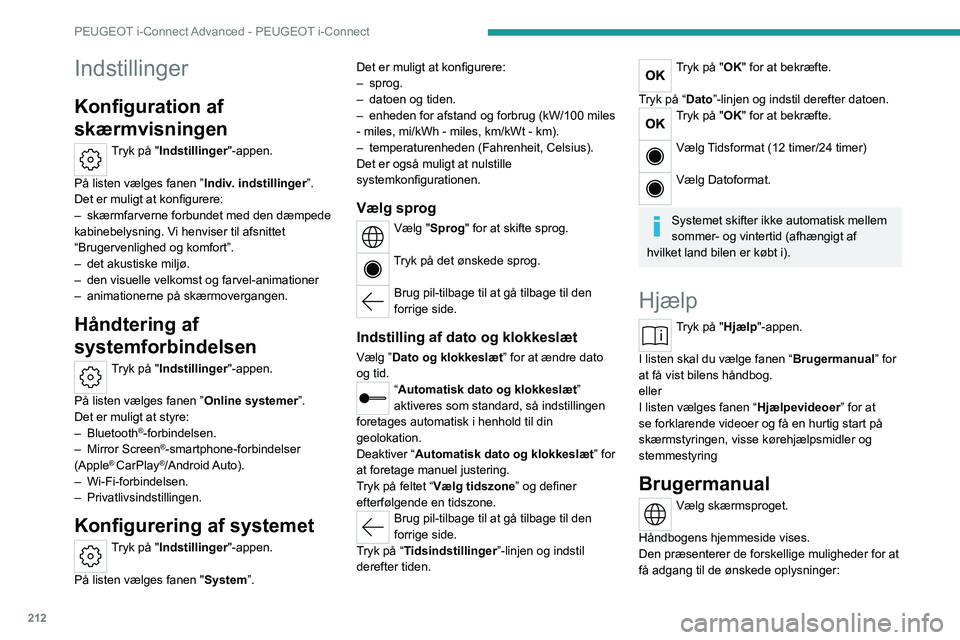
212
PEUGEOT i-Connect Advanced - PEUGEOT i-Connect
Indstillinger
Konfiguration af
sk├”rmvisningen
Tryk p├ź "Indstillinger"-appen.
P├ź listen v├”lges fanen ŌĆØ Indiv. indstillingerŌĆØ.
Det er muligt at konfigurere:
ŌĆō
sk├”rmfarverne forbundet med den d├”mpede
kabinebelysning. V
i henviser til afsnittet
ŌĆ£Brugervenlighed og komfortŌĆØ.
ŌĆō
det akustiske milj├Ė.
ŌĆō
den visuelle velkomst og farvel-animationer
ŌĆō
animationerne p├ź sk├”rmovergangen.
H├źndtering af
systemforbindelsen
Tryk p├ź "Indstillinger "-appen.
P├ź listen v├”lges fanen ŌĆØ Online systemerŌĆØ.
Det er muligt at styre:
ŌĆō
Bluetooth
®-forbindelsen.
ŌĆō
Mirror Screen®-smartphone-forbindelser
(Apple® CarPlay®/Android Auto).
ŌĆō
Wi-Fi-forbindelsen.
ŌĆō
Privatlivsindstillingen.
Konfigurering af systemet
Tryk p├ź "Indstillinger "-appen.
P├ź listen v├”lges fanen " SystemŌĆØ. Det er muligt at konfigurere:
ŌĆō
sprog.
ŌĆō
datoen og tiden.
ŌĆō
enheden for afstand og forbrug (kW/100 miles
- miles, mi/kWh - miles, km/kWt - km).
ŌĆō
temperaturenheden (Fahrenheit, Celsius).
Det er ogs├ź muligt at nulstille
systemkonfigurationen.
V├”lg sprog
V├”lg "Sprog" for at skifte sprog.
Tryk p├ź det ├Ėnskede sprog.
Brug pil-tilbage til at g├ź tilbage til den
forrige side.
Indstilling af dato og klokkesl├”t
V├”lg ŌĆØDato og klokkesl├”tŌĆØ for at ├”ndre dato
og tid.
ŌĆ£Automatisk dato og klokkesl├”tŌĆØ
aktiveres som standard, s├ź indstillingen
foretages automatisk i henhold til din
geolokation.
Deaktiver ŌĆ£Automatisk dato og klokkesl├”tŌĆØ for
at foretage manuel justering.
Tryk p├ź feltet ŌĆ£V├”lg tidszone ŌĆØ og definer
efterf├Ėlgende en tidszone.
Brug pil-tilbage til at g├ź tilbage til den
forrige side.
Tryk p├ź ŌĆ£Tidsindstillinger ŌĆØ-linjen og indstil
derefter tiden.
Tryk p├ź "OK" for at bekr├”fte.
Tryk p├ź ŌĆ£DatoŌĆØ-linjen og indstil derefter datoen.
Tryk p├ź "OK" for at bekr├”fte.
V├”lg Tidsformat (12 timer/24 timer)
V├”lg Datoformat.
Systemet skifter ikke automatisk mellem
sommer- og vintertid (afh├”ngigt af
hvilket land bilen er k├Ėbt i).
Hj├”lp
Tryk p├ź "Hj├”lp"-appen.
I listen skal du v├”lge fanen ŌĆ£ BrugermanualŌĆØ for
at f├ź vist bilens h├źndbog.
eller
I listen v├”lges fanen ŌĆ£ Hj├”lpevideoerŌĆØ for at
se forklarende videoer og f├ź en hurtig start p├ź
sk├”rmstyringen, visse k├Ėrehj├”lpsmidler og
stemmestyring
Brugermanual
V├”lg sk├”rmsproget.
H├źndbogens hjemmeside vises.
Den pr├”senterer de forskellige muligheder for at
f├ź adgang til de ├Ėnskede oplysninger:
Page 215 of 260

213
PEUGEOT i-Connect Advanced - PEUGEOT i-Connect
10Visuel s├Ėgning
Adgang til motiver via billeder, der
repr├”senterer bilens ydre og indre.
Kontr.lamp.
Adgang til beskrivelser/betjening af
instrumentgruppens advarsels-/kontrollamper.
System
Adgang til afsnit, der er dedikeret til de
forskellige typer lydudstyr og telematiksystemer.
Indhold
Adgang til emner via hovedafsnittene i
h├źndbogen.
Visuel s├Ėgning
Tryk p├ź Visuel s├Ėgning .
Tryk p├ź et af billederne placeret i bunden af
sk├”rmen.Tryk p├ź et af punkttegnene i det forst├Ėrrede billede.
Der er 2 muligheder:
ŌĆō
Direkte visning af emnet, hvis kun ├®t emne er
knyttet til punkttegnet.
ŌĆō
V
isning af en liste over emner, hvis flere
emner er knyttet til punkttegnet.
Kontr.lamp.
Tryk p├ź Kontr.lamp..
Oversigten over advarsels-/kontrollamper vises.
Advarsels-/kontrolknapperne er sorteret ud fra
farve. Tryk p├ź den p├źg├”ldende advarsels-/
kontrollampen; det tilsvarende indhold vises.
Tilbage til oversigten over advarsels-/
kontrollamper.
System
Tryk p├ź System.
Listen over lyd- og telematiksystemer vises.
Tryk p├ź det p├źg├”ldende afsnit; listen over emner
vises.
Tryk p├ź det p├źg├”ldende afsnit; det tilsvarende
indhold vises.
Hvis emnet har mere end en side, skal du
tr├”kke vandret.
Tilbage til listen over emner.
Indhold
Tryk p├ź Indhold.
Afsnitslisten vises.
Tryk p├ź det p├źg├”ldende afsnit; listen over emner
vises.
Tryk p├ź det p├źg├”ldende afsnit; det tilsvarende
indhold vises.
Hvis emnet har mere end en side, skal du
tr├”kke vandret.
Tilbage til listen over emner.
Page 216 of 260
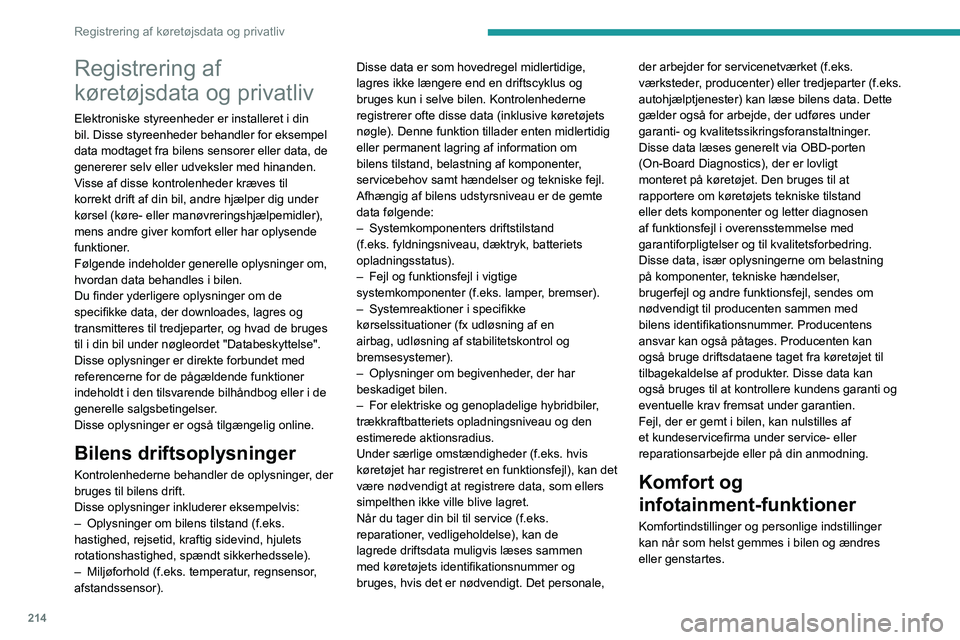
214
Registrering af k├Ėret├Ėjsdata og privatliv
Registrering af
k├Ėret├Ėjsdata og privatliv
Elektroniske styreenheder er installeret i din
bil. Disse styreenheder behandler for eksempel
data modtaget fra bilens sensorer eller data, de
genererer selv eller udveksler med hinanden.
Visse af disse kontrolenheder kr├”ves til
korrekt drift af din bil, andre hj├”lper dig under
k├Ėrsel (k├Ėre- eller man├Ėvreringshj├”lpemidler),
mens andre giver komfort eller har oplysende
funktioner.
F├Ėlgende indeholder generelle oplysninger om,
hvordan data behandles i bilen.
Du finder yderligere oplysninger om de
specifikke data, der downloades, lagres og
transmitteres til tredjeparter, og hvad de bruges
til i din bil under n├Ėgleordet "Databeskyttelse".
Disse oplysninger er direkte forbundet med
referencerne for de p├źg├”ldende funktioner
indeholdt i den tilsvarende bilh├źndbog eller i de
generelle salgsbetingelser.
Disse oplysninger er ogs├ź tilg├”ngelig online.
Bilens driftsoplysninger
Kontrolenhederne behandler de oplysninger, der
bruges til bilens drift.
Disse oplysninger inkluderer eksempelvis:
ŌĆō
Oplysninger om bilens tilstand (f.eks.
hastighed, rejsetid, kraftig sidevind, hjulets
rotationshastighed, sp├”ndt sikkerhedssele).
ŌĆō
Milj├Ėforhold (f.eks. temperatur
, regnsensor,
afstandssensor). Disse data er som hovedregel midlertidige,
lagres ikke l├”ngere end en driftscyklus og
bruges kun i selve bilen. Kontrolenhederne
registrerer ofte disse data (inklusive k├Ėret├Ėjets
n├Ėgle). Denne funktion tillader enten midlertidig
eller permanent lagring af information om
bilens tilstand, belastning af komponenter,
servicebehov samt h├”ndelser og tekniske fejl.
Afh├”ngig af bilens udstyrsniveau er de gemte
data f├Ėlgende:
ŌĆō
Systemkomponenters driftstilstand
(f.eks. fyldningsniveau, d├”ktryk, batteriets
opladningsstatus).
ŌĆō
Fejl og funktionsfejl i vigtige
systemkomponenter (f.eks. lamper
, bremser).
ŌĆō
Systemreaktioner i specifikke
k├Ėrselssituationer (fx udl├Ėsning af en
airbag, udl├Ėsning af stabilitetskontrol og
bremsesystemer).
ŌĆō
Oplysninger om begivenheder
, der har
beskadiget bilen.
ŌĆō
For elektriske og genopladelige hybridbiler
,
tr├”kkraftbatteriets opladningsniveau og den
estimerede aktionsradius.
Under s├”rlige omst├”ndigheder (f.eks. hvis
k├Ėret├Ėjet har registreret en funktionsfejl), kan det
v├”re n├Ėdvendigt at registrere data, som ellers
simpelthen ikke ville blive lagret.
N├źr du tager din bil til service (f.eks.
reparationer, vedligeholdelse), kan de
lagrede driftsdata muligvis l├”ses sammen
med k├Ėret├Ėjets identifikationsnummer og
bruges, hvis det er n├Ėdvendigt. Det personale, der arbejder for servicenetv├”rket (f.eks.
v├”rksteder, producenter) eller tredjeparter (f.eks.
autohj├”lptjenester) kan l├”se bilens data. Dette
g├”lder ogs├ź for arbejde, der udf├Ėres under
garanti- og kvalitetssikringsforanstaltninger.
Disse data l├”ses generelt via OBD-porten
(On-Board Diagnostics), der er lovligt
monteret p├ź k├Ėret├Ėjet. Den bruges til at
rapportere om k├Ėret├Ėjets tekniske tilstand
eller dets komponenter og letter diagnosen
af
funktionsfejl i overensstemmelse med
garantiforpligtelser og til kvalitetsforbedring.
Disse data, is├”r oplysningerne om belastning
p├ź komponenter
, tekniske h├”ndelser,
brugerfejl og andre funktionsfejl, sendes om
n├Ėdvendigt til producenten sammen med
bilens identifikationsnummer. Producentens
ansvar kan ogs├ź p├źtages. Producenten kan
ogs├ź bruge driftsdataene taget fra k├Ėret├Ėjet til
tilbagekaldelse af produkter. Disse data kan
ogs├ź bruges til at kontrollere kundens garanti og
eventuelle krav fremsat under garantien.
Fejl, der er gemt i bilen, kan nulstilles af
et kundeservicefirma under service- eller
reparationsarbejde eller p├ź din anmodning. Komfort og
infotainment-funktioner
Komfortindstillinger og personlige indstillinger
kan n├źr som helst gemmes i bilen og ├”ndres
eller genstartes.
Page 217 of 260
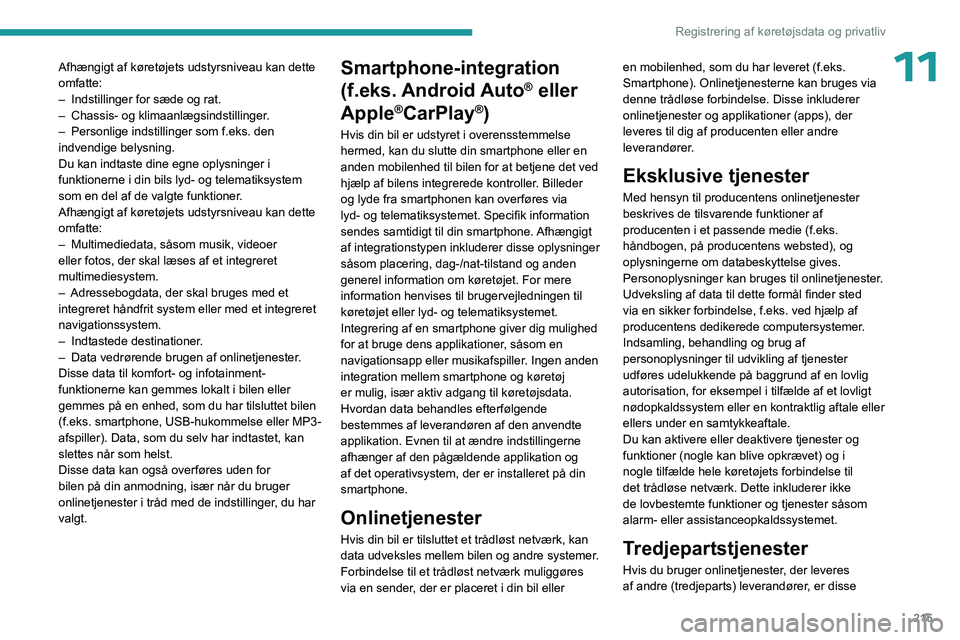
215
Registrering af k├Ėret├Ėjsdata og privatliv
11Afh├”ngigt af k├Ėret├Ėjets udstyrsniveau kan dette
omfatte:
ŌĆō
Indstillinger for s├”de og rat.
ŌĆō
Chassis- og klimaanl├”gsindstillinger
.
ŌĆō
Personlige indstillinger som f.eks. den
indvendige belysning.
Du kan indtaste dine egne oplysninger i
funktionerne i din bils lyd- og telematiksystem
som en del af de valgte funktioner
.
Afh├”ngigt af k├Ėret├Ėjets udstyrsniveau kan dette
omfatte:
ŌĆō
Multimediedata, s├źsom musik, videoer
eller fotos, der skal l├”ses af et integreret
multimediesystem.
ŌĆō
Adressebogdata, der skal bruges med et
integreret h├źndfrit system eller med et integreret
navigationssystem.
ŌĆō
Indtastede destinationer
.
ŌĆō
Data vedr├Ėrende brugen af
onlinetjenester
.
Disse data til komfort- og infotainment-
funktionerne kan gemmes lokalt i bilen eller
gemmes p├ź en enhed, som du har tilsluttet bilen
(f.eks. smartphone, USB-hukommelse eller MP3-
afspiller). Data, som du selv har indtastet, kan
slettes n├źr som helst.
Disse data kan ogs├ź overf├Ėres uden for
bilen p├ź din anmodning, is├”r n├źr du bruger
onlinetjenester i tr├źd med de indstillinger, du har
valgt. Smartphone-integration
(f.eks. Android Auto
® eller
Apple
®CarPlay®)
Hvis din bil er udstyret i overensstemmelse
hermed, kan du slutte din smartphone eller en
anden mobilenhed til bilen for at betjene det ved
hj├”lp af bilens integrerede kontroller. Billeder
og lyde fra smartphonen kan overf├Ėres via
lyd- og telematiksystemet. Specifik information
sendes samtidigt til din smartphone. Afh├”ngigt
af integrationstypen inkluderer disse oplysninger
s├źsom placering, dag-/nat-tilstand og anden
generel information om k├Ėret├Ėjet. For mere
information henvises til brugervejledningen til
k├Ėret├Ėjet eller lyd- og telematiksystemet.
Integrering af en smartphone giver dig mulighed
for at bruge dens applikationer, s├źsom en
navigationsapp eller musikafspiller. Ingen anden
integration mellem smartphone og k├Ėret├Ėj
er mulig, is├”r aktiv adgang til k├Ėret├Ėjsdata.
Hvordan data behandles efterf├Ėlgende
bestemmes af leverand├Ėren af
den anvendte
applikation. Evnen til at ├”ndre indstillingerne
afh├”nger af den p├źg├”ldende applikation og
af det operativsystem, der er installeret p├ź din
smartphone.
Onlinetjenester
Hvis din bil er tilsluttet et tr├źdl├Ėst netv├”rk, kan
data udveksles mellem bilen og andre systemer.
Forbindelse til et tr├źdl├Ėst netv├”rk muligg├Ėres
via en sender, der er placeret i din bil eller en mobilenhed, som du har leveret (f.eks.
Smartphone). Onlinetjenesterne kan bruges via
denne tr├źdl├Ėse forbindelse. Disse inkluderer
onlinetjenester og applikationer (apps), der
leveres til dig af producenten eller andre
leverand├Ėrer.
Eksklusive tjenester
Med hensyn til producentens onlinetjenester
beskrives de tilsvarende funktioner af
producenten i et passende medie (f.eks.
h├źndbogen, p├ź producentens websted), og
oplysningerne om databeskyttelse gives.
Personoplysninger kan bruges til onlinetjenester.
Udveksling af data til dette form├źl finder sted
via en sikker forbindelse, f.eks. ved hj├”lp af
producentens dedikerede computersystemer.
Indsamling, behandling og brug af
personoplysninger til udvikling af tjenester
udf├Ėres udelukkende p├ź baggrund af en lovlig
autorisation, for eksempel i tilf├”lde af et lovligt
n├Ėdopkaldssystem eller en kontraktlig aftale eller
ellers under en samtykkeaftale.
Du kan aktivere eller deaktivere tjenester og
funktioner (nogle kan blive opkr├”vet) og i
nogle tilf├”lde hele k├Ėret├Ėjets forbindelse til
det tr├źdl├Ėse netv├”rk. Dette inkluderer ikke
de lovbestemte funktioner og tjenester s├źsom
alarm- eller assistanceopkaldssystemet.
Tredjepartstjenester
Hvis du bruger onlinetjenester, der leveres
af andre (tredjeparts) leverand├Ėrer, er disse
Page 218 of 260
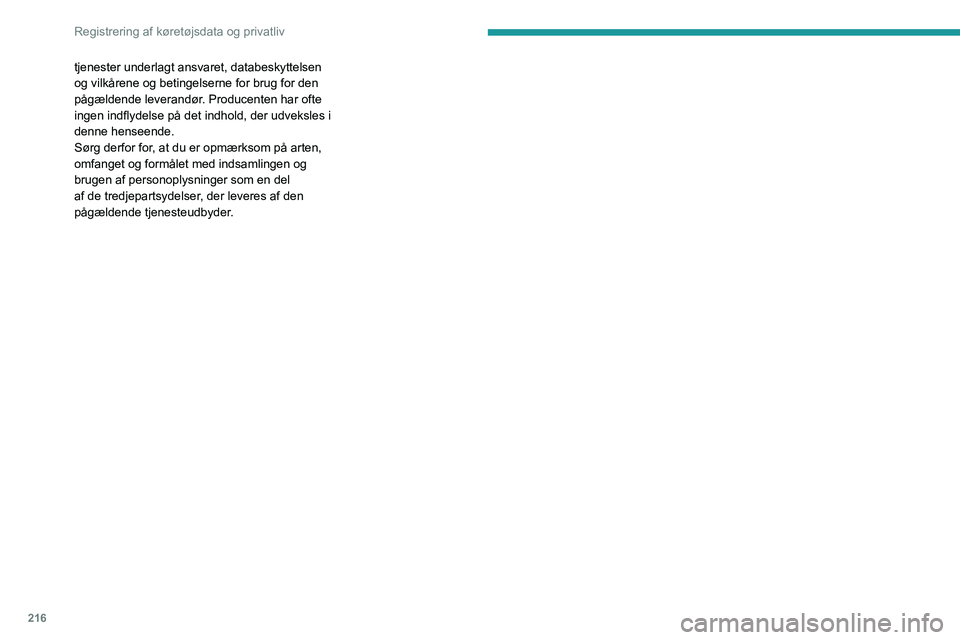
216
Registrering af k├Ėret├Ėjsdata og privatliv
tjenester underlagt ansvaret, databeskyttelsen
og vilk├źrene og betingelserne for brug for den
p├źg├”ldende leverand├Ėr. Producenten har ofte
ingen indflydelse p├ź det indhold, der udveksles i
denne henseende.
S├Ėrg derfor for, at du er opm├”rksom p├ź arten,
omfanget og form├źlet med indsamlingen og
brugen af
personoplysninger som en del
af de tredjepartsydelser
, der leveres af den
p├źg├”ldende tjenesteudbyder.
Page 219 of 260
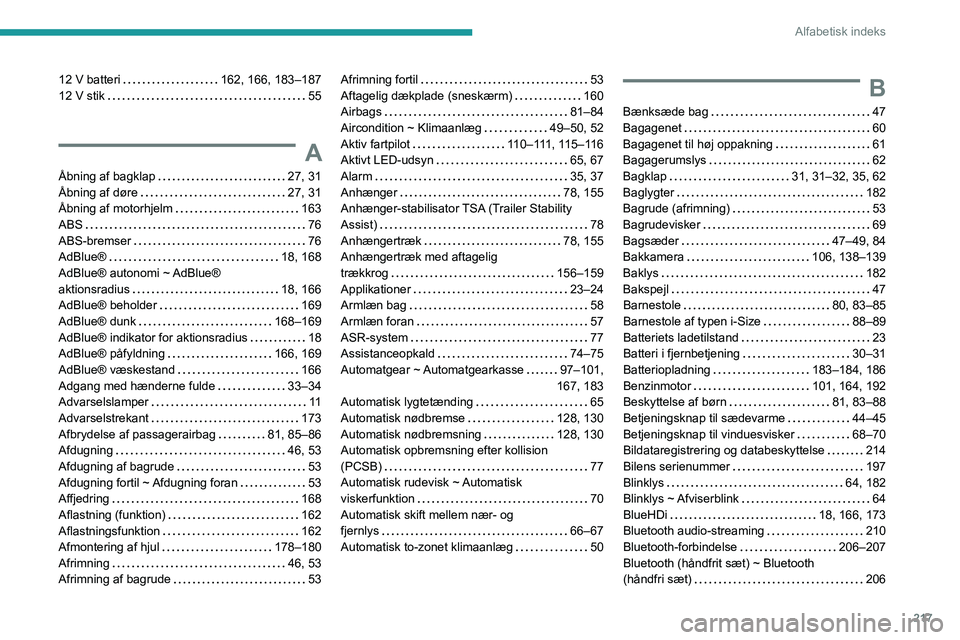
217
Alfabetisk indeks
12 V batteri 162, 166, 183ŌĆō187
12 V stik
55
A
├ģbning af bagklap 27, 31
├ģbning af d├Ėre
27, 31
├ģbning af motorhjelm
163
ABS
76
ABS-bremser
76
AdBlue®
18, 168
AdBlue® autonomi ~ AdBlue®
aktionsradius
18, 166
AdBlue® beholder
169
AdBlue® dunk
168ŌĆō169
AdBlue® indikator for aktionsradius
18
AdBlue┬« p├źfyldning
166, 169
AdBlue┬« v├”skestand
166
Adgang med h├”nderne fulde
33ŌĆō34
Advarselslamper
11
Advarselstrekant
173
Afbrydelse af passagerairbag
81, 85ŌĆō86
Afdugning
46, 53
Afdugning af bagrude
53
Afdugning fortil ~ Afdugning foran
53
Affjedring
168
Aflastning (funktion)
162
Aflastningsfunktion
162
Afmontering af hjul
178ŌĆō180
Afrimning
46, 53
Afrimning af bagrude
53
Afrimning fortil 53
Aftagelig d├”kplade (snesk├”rm)
160
Airbags
81ŌĆō84
Aircondition ~ Klimaanl├”g
49ŌĆō50, 52
Aktiv fartpilot
110ŌĆō111, 115ŌĆō116
Aktivt LED-udsyn
65, 67
Alarm
35, 37
Anh├”nger
78, 155
Anh├”nger-stabilisator TSA (Trailer Stability
Assist)
78
Anh├”ngertr├”k
78, 155
Anh├”ngertr├”k med aftagelig
tr├”kkrog
156ŌĆō159
Applikationer
23ŌĆō24
Arml├”n bag
58
Arml├”n foran
57
ASR-system
77
Assistanceopkald
74ŌĆō75
Automatgear ~ Automatgearkasse
97ŌĆō101,
167, 183
Automatisk lygtet├”nding
65
Automatisk n├Ėdbremse
128, 130
Automatisk n├Ėdbremsning
128, 130
Automatisk opbremsning efter kollision
(PCSB)
77
Automatisk rudevisk ~ Automatisk
viskerfunktion
70
Automatisk skift mellem n├”r- og
fjernlys
66ŌĆō67
Automatisk to-zonet klimaanl├”g
50B
B├”nks├”de bag 47
Bagagenet
60
Bagagenet til h├Ėj oppakning
61
Bagagerumslys
62
Bagklap
31, 31ŌĆō32, 35, 62
Baglygter
182
Bagrude (afrimning)
53
Bagrudevisker
69
Bags├”der
47ŌĆō49, 84
Bakkamera
106, 138ŌĆō139
Baklys
182
Bakspejl
47
Barnestole
80, 83ŌĆō85
Barnestole af typen i-Size
88ŌĆō89
Batteriets ladetilstand
23
Batteri i fjernbetjening
30ŌĆō31
Batteriopladning
183ŌĆō184, 186
Benzinmotor
101, 164, 192
Beskyttelse af b├Ėrn
81, 83ŌĆō88
Betjeningsknap til s├”devarme
44ŌĆō45
Betjeningsknap til vinduesvisker
68ŌĆō70
Bildataregistrering og databeskyttelse
214
Bilens serienummer
197
Blinklys
64, 182
Blinklys ~ Afviserblink
64
BlueHDi
18, 166, 173
Bluetooth audio-streaming
210
Bluetooth-forbindelse
206ŌĆō207
Bluetooth (h├źndfrit s├”t) ~ Bluetooth
(h├źndfri s├”t)
206
Page 220 of 260

218
Alfabetisk indeks
Bluetooth (telefon) 206ŌĆō207
B├Ėrn
80, 86ŌĆō88
B├Ėrnesikring
81, 83ŌĆō87, 83ŌĆō88
B├Ėrn (sikkerhed)
90
Br├”ndstof
8, 144
Br├”ndstofadditivniveau
166
Br├”ndstofforbrug
8, 20
Br├”ndstofm├źler
144
Br├”ndstofsikring
145
Br├”ndstof (tank)
144ŌĆō145
Br├”ndstoftank
144ŌĆō145
Br├”ndstoftankens kapacitet
144
Bremseklodser
167
Bremser
167
Bremseskiver
167
Bremsev├”ske
165
Bremsev├”skeniveau
165
Bremsning
99
Bugsering
188ŌĆō190
Bugsering af bil
188ŌĆō189
Bugsering af en bil
188, 190
C
Centrall├źsning 28ŌĆō29
CHECK
20
D
D├”k 167, 197
D├”kplade mod sne 160
D├”kreparationss├”t
174ŌĆō177
D├”ktryk
167, 176, 197
D├”ktrykm├źler ~ D├”ktrykregistrering
104, 176
D├źseholder
55
Dato (indstilling)
212
Diagnosticering af bilen
20
Dieseladditiv
166
Dieselmotor
144, 164, 173, 194
Digital instrumentgruppe
10
Dimensioner
196
Display, instrumentgruppe
10
Displays
10
Donkraft
174ŌĆō175, 177
D├Ėre
31
D├Ėrlys
65
Drivbatteriets ladetilstand
151
Drivbatteri (genopladelig hybrid)
20, 146ŌĆō147, 153
Drive Assist Plus
115ŌĆō116
Dynamisk stabilitetskontrol (CDS)
77
E
EBD 76
ECO-funktion
100
Effekt
20
Efterfyldning af AdBlue®
169
Eftersyn ~ Kontrol af v├”skestande
164,
166ŌĆō168
El-betjente s├”der
43ŌĆō44
Elektrisk gearkasse (hybrid) 97
Elektrisk parkeringsbremse
94ŌĆō96, 167
Elektronisk bremsekraftfordeler (EBD)
76
Elektronisk n├Ėgle
27ŌĆō28
Elektronisk stabilitetsprogram (ESP)
76, 78
Elektronisk startsp├”rre
92
El-motor
101, 146, 195
El-opvarmet forrude
53ŌĆō54
Energisparefunktion
162
Energisparetilstand
162
Energistr├Ėm(me)
23
e-Save-funktion (energireserve)
24
ESP (elektronisk stabilitetsprogram)
76
F
Fartbegr├”nser ~
Hastighedsbegr├”nser
110ŌĆō113
Fartpilot
110ŌĆō111, 113ŌĆō115
Fastsp├”ndingsringe
60ŌĆō61
Fejeblad (bugsering)
188
Fjernbetjening
25ŌĆō29
Fjernbetjent belysning
66
Fjernfunktioner
155
Fjernlys
66
Fjernstyrede funktioner (genopladelig
hybrid)
24, 54
Fodg├”ngerhorn (genopladelig hybrid)
74
F├Ėlere (advarsler)
106
Follow me home-lys ~ Guide me home-lys
65
Forbrug
23